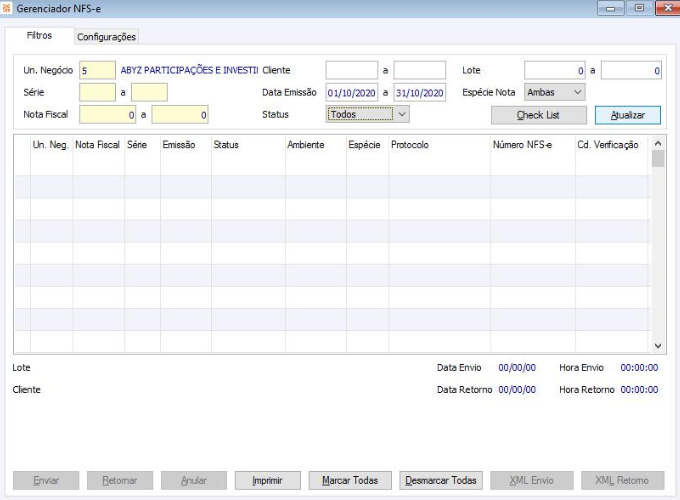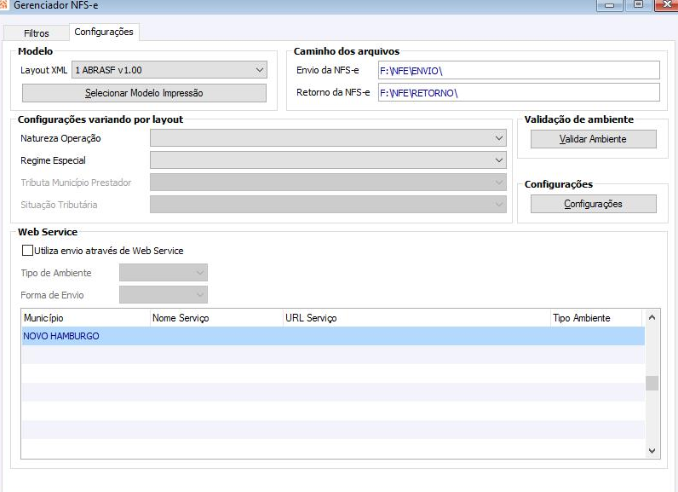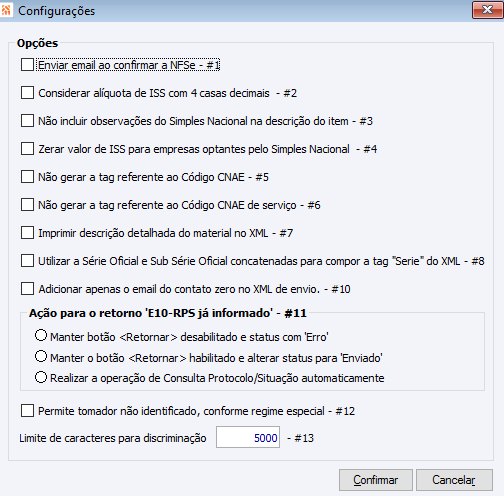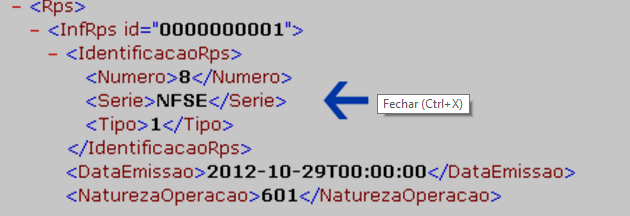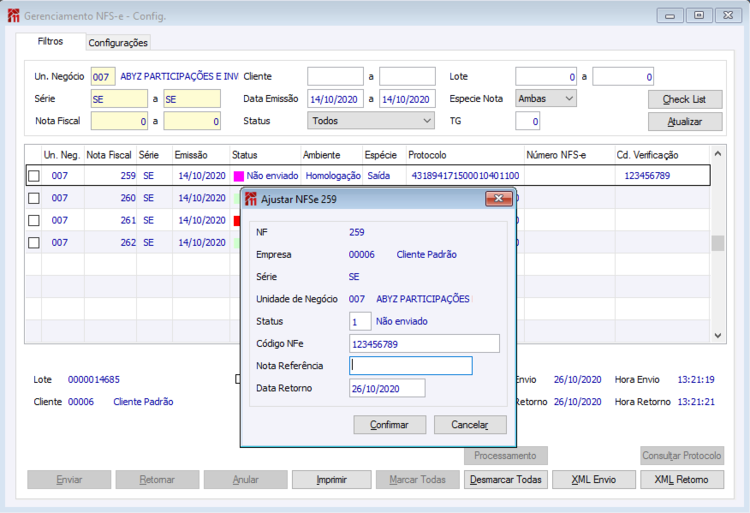EM Gerenciamento NFS-e Configurável
Fiscal > Gestão Fiscal Municipal >
Movimentos >
Gerenciamento NFS-e Configurável
Índice
Gerenciamento NFS-e Configurável
Se no cadastro de séries a série já estiver configurada corretamente, as notas serão levadas automaticamente para o gerenciador NFSe, conforme abaixo:
Guia Filtros
Unidade de Negócio: informe a unidade de negócio das Notas Fiscais de serviço (campo obrigatório).
Série: informe a série das Notas Fiscais de serviço (se ficar em branco busca todas as séries).
Nota Fiscal: informe a faixa de Notas Fiscais de serviço (se ficar zerado busca todas as notas).
Cliente: informe a faixa de clientes (se ficar em branco considera todos os clientes).
Data Emissão: informe o período das Notas Fiscais de Serviço que devem ser enviadas.
Status: informe qual o status das notas que serão filtradas. Opções:
Todos;
1 - Não enviado (somente as notas que ainda não foram enviadas);
2 - Enviado (somente as notas que já foram enviadas);
3 - Confirmada (somente as notas que retornaram sem erro e com número de NFS-e da prefeitura);
4 - Erro (somente as notas que retornaram com erro. Deve ser ajustado conforme o erro retornado e enviada novamente);
5 - Cancelada (somente as notas que foram canceladas na prefeitura).
Lote: informe a faixa dos valores de lote das notas fiscais.
Botões
Botão Enviar
Este botão ficará habilitado quando houver uma Nota Fiscal selecionada cujo status esteja igual a "1 - Não Enviado" ou "4 Erro", e, "Status CIGAM" diferente de "01" (Campo45 da tabela FAGERNFE).
Botão Retornar
Este botão ficará habilitado quando houver uma Nota Fiscal selecionada cujo status esteja igual a "2 - Enviado".
Botão Anular
Este botão ficará habilitado quando a Nota Fiscal selecionada estiver com status igual a "2 - Enviado" ou "3 - Confirmada", o usuário deverá possuir os direitos "GERFAT" (GERENTE FATURAMENTO) e "EXCLUINF" (EXCLUI NOTA FISCAL).
Botão Imprimir
Este botão ficará habilitado para Notas Fiscais cujo status seja diferente de "5 - Cancelada". Caso a Configuração de Sistema 'LF - NE - 2133 - Imprimir o DANFE somente quando a NFe estiver Confirmada' estiver selecionada, somente será possível a impressão de Notas confirmadas (Status igual a "3 - Confirmada").
Importante: antes de fazer o primeiro envio deve-se configurar o sistema, na guia ‘Configurações’, conforme abaixo:
Guia Configurações
Grupo Modelo
Seleciona o modelo que será utilizado para imprimir a NFS-e. Algumas prefeituras, ao confirmar a nota, disponibilizam o modelo de impressão. Marcando a opção ‘Automático’, se houver o modelo da prefeitura será impresso o da prefeitura, senão será impresso conforme configurado no botão ‘Alterar Modelo’. Se selecionada a opção ‘CIGAM’, sempre será utilizado o modelo selecionado no botão ‘Alterar Modelo’. Para utilizar o modelo automático deve ser realizada configuração no botão impressão do cadastro da NFSe
Grupo dos Caminho do Arquivos
Envio da NFS-e: deve ser informado o caminho onde serão salvos os arquivos de envio.
Retorno da NFS-e: deve ser informado o caminho onde serão salvos os arquivos de retorno.
Grupo Configurações variando por layout
Natureza de operação: deve ser informado onde será feita a tributação: as opções apresentadas nessa opção são configuráveis via cadastro da NFSe.
Como exemplo de opções a serem cadastrada temos:
1 – Tributação no município
2 - Tributação fora do município
3 - Isenção
4 - Imune
5 – Exigibilidade suspensa por decisão judicial
6 – Exigibilidade suspensa por procedimento Administrativo
Regime Especial: deve ser informado o Código de identificação do regime especial de Tributação, com as opções:
Nenhum
1 – Microempresa municipal
2 - Estimativa
3 – Sociedade de profissionais
4 – Cooperativa
- Para o município de Itajaí/SC não deve ser informado o Regime Especial, conforme definição da prefeitura local. Dúvidas entrar em contato com a prefeitura.
Tributa Município Prestador: deve ser informado onde será recolhido o imposto e deve ser preenchida com "0" quando não tributar p/ prestador e "1" quando tributar p/ prestador.
Situação Tributária: este código caracterizará de que forma será cobrado o ISS. Buscará o código informado no cadastro da “atividade da empresa” no campo “Situação Tributária”. Caso não estiver informado será levado o código informado na tela de configurações.
Tipo de Ambiente: informe o tipo de ambiente que será emitida a NFS-e, produção ou homologação.
Forma de Envio: informe qual a forma de envio, com as opções:
Manual: Deve ser feito o envio e o retorno manualmente;
Automática: Após enviar já será feito o retorno e a impressão da NFS-e;
Sem Impressão: Após enviar já será feito o retorno, porém não será impresso automaticamente.
Botões
Selecionar Modelo de Impressão: para utilizar o modelo automático deve ser realizada configuração no botão impressão do cadastro da NFSe.
Botão Configurações:
No botão ‘Configurações’ foram disponibilizadas algumas opções:
Enviar email ao confirmar/ cancelar a NFSe - #1: quando selecionada será enviado o email após a confirmação da NFSe, ou após o cancelamento da NFSe será enviado o XML de cancelamento automaticamente para o email.
Considerar alíquota de ISS com 4 casas decimais -#2: quando esta opção estiver selecionada a tag ‘Aliquota’ será gerada com 4 casas decimais.
Observação: para o município de Canoas/RS deverá estar selecionada esta opção.
Não incluir observações do Simples Nacional na descrição do item - #3: quando esta opção estiver selecionada e a Unidade de Negócio for optante pelo Simples Nacional, não serão geradas as observações referentes ao Simples Nacional na tag ‘Discrimacao’.
Zerar valor de ISS para empresas optantes pelo Simples Nacional - #4: quando selecionada esta opção e a Unidade de Negócio for optante pelo Simples Nacional, será zerada a tag ‘ValorIss’.
Devido ao fato de algumas prefeituras municipais não exigirem o Código CNAE ou não possuírem seus cadastros no padrão da CONCLA foram disponibilizadas dentro do botão "Configurações" as seguintes opções:
Não gerar a tag referente ao Código CNAE - #5: quando selecionada não será gerado no xml a tag ‘CodigoCnae’.
Não gerar a tag referente ao Código CNAE de serviço - #6: quando selecionada esta opção não será gerado no xml a tag ‘CodigoTributacaoMunicipio’ referente ao Código CNAE Serviço da Unidade de Negócio.
Imprimir descrição detalhada do material no XML - #7: quando selecionada passa a imprimir a tag ‘Discriminacao’ com a descrição do material no seguinte formato: "1- NOME SERVICO1 QTD: XX.XXXX VLR UNITARIO: XX.XXXX TOTAL: XX,XX. 2- NOME SERVICO2 QTD: XX.XXXX VLR UNITARIO: XX.XXXX TOTAL: XX,XX.".
Exemplo: utilizar a Série Oficial e Sub Série Oficial concatenadas para compor a tag ‘Serie’ do XML - #8’ - quando selecionada o sistema passa a concatenar a Série Oficial e Sub Série Oficial para compor a tag ‘Serie’ do XML de envio.
Ao enviar a Nota Fiscal o XML de envio será criado concatenando as duas na tag ‘Serie’:
Forçar recálculo do Valor de ISS no XML de envio - #9: esta opção ficará disponível somente quando a Unidade de Negócio for de Jundiaí/SP. Esta opção deve ser selecionada quando houver divergências de arredondamento entre a Prefeitura e o CIGAM. Ao ser selecionada o CIGAM fará o cálculo do Valor de ISS na hora do envio da nota.
Adicionar apenas o e-mail do contato zero no XML de envio. - #10: quando selecionada esta opção o sistema levará para a tag ‘Email’ do XML de envio apenas o e-mail do contato zero do cadastro do cliente.
Menu Direito
Ao clicar com o botão direito em uma NFSe, está disponível a seguinte opção:
Ajustar NFSe - O usuário pode atualizar alguns dados salvos no gerenciador. Essa opção fica desabilitada para notas já confirmadas. Para a alteração de notas dos demais Status é necessário que o usuário possua o direito de Gerente de Faturamento ou o direito de Gerente de Escrita Fiscal.